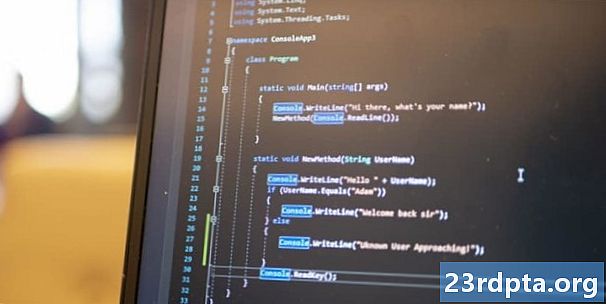Nilalaman

Ang bahagi ng pag-click ay may kaunti pa kaysa sa tulong na alisin mo ang S-Pen mula sa Tandaan.
Magsimula tayo sa ilang mga mabilis na detalye tungkol sa S-Pen mismo - partikular na ang dumating kasama ang Galaxy Note 9. Ang ilan sa mga specs na ito ay dinala mula sa mga nakaraang henerasyon at ang ilan ay bago. Siyempre, inaasahan namin na ang Galaxy Note 10 S-Pen ay mapabuti din sa mga spec na ito.
- Ang S-Pen sa taong ito ay kumokonekta sa telepono gamit ang Bluetooth, isang bagong tampok sa 2018. Siyempre, nananatili pa rin ito sa loob ng katawan ng aparato na hindi katulad ng karamihan sa mga katunggali nito.
- Nakakakuha ito ng kapangyarihan mula sa isang baterya na super-capacitor sa halip na mga klasikong lithium-ion na baterya ng Microsoft Surface Pen o ang Apple Pencil. Inaangkin ng Samsung na ang buong singil ay tumatagal lamang ng 40 segundo.
- Pinapayagan ng isang buong singil ng hanggang sa 30 minuto ng oras ng paggamit o 200 mga pag-click sa pindutan. Ang mga gumagamit ay nakakakuha ng isang abiso kapag ang baterya ay nasa 20 porsyento upang ipaalala sa kanila na singilin.
- Gumagamit ito ng isang wireless na paraan ng pagsingil habang nagpapahinga sa loob ng katawan ng aparato upang singilin. Iba ito kaysa sa paraan ng wireless charging ng Tala 9. Kaya, hindi ka maaaring singilin ang isang S-Pen sa wireless charger ng telepono.
- Tinantya ng Samsung na gumagamit ito ng 0.5mAh bawat buong singil. Sa madaling salita, hindi dapat maapektuhan ng S-Pen ang buhay ng iyong baterya, kahit na ang mga super-capacitor ay dahan-dahang nawalan ng singil sa paglipas ng panahon. Para sa sanggunian, ang 0.5mAh ay 1/8000 ng 4,000mAh na baterya sa Tala 9.
- Ang S-Pen ay gumagana pa rin nang walang singil. Mawawalan ka lang ng mga remote na kakayahan hanggang sa muling mag-recharge ng S-Pen muli.
- Ang dulo ng S-Pen ay 0.7mm makapal. Nagrehistro din ito hanggang sa 4,096 na antas ng presyon. Ito ay naaayon sa Microsoft Surface Pen 2 at karamihan sa Wacom tablet styli.
- Magagamit ang 2018 S-Pen sa apat na kulay - dilaw at asul na karagatan, lavender, itim, at kayumanggi. Pindutin ang mga link upang suriin ang mga ito sa Amazon. Saklaw nila ang presyo mula $ 40 hanggang $ 50. Natutukoy din nila ang iyong pangunahing kulay ng pagsulat, ngunit pag-uusapan natin iyon mamaya.
- Ang layo na pinapatakbo ng S-Pen na may Bluetooth ay 30 talampakan.
- Ang isang maliit na kilalang tampok ng S-Pen ay ang maraming mga tip nito. Ang bawat kamakailang aparato ng Tandaan ng Galaxy ay may isang maliit na tool ng puller na magagamit mo upang alisin ang tip ng S-Pen, na maaari mong i-flip. Ang default ay isang malambot na tip ng goma, ngunit maaari mong i-flip iyon para sa isang hard tip na plastik. Ang tool ng puller ay dapat na nasa kahon na pumasok ang iyong Tala ng Galaxy.
Pangunahing tampok

Ang Direct Direct Input ay eksakto kung ano ang sinasabi ng pangalan na ito.
-

- Ito ang Air View na nagpapakita sa iyo ng mga pagpipilian sa remote control sa Google Chrome.
-

- Ang Direct Direct Input ay eksakto kung ano ang sinasabi ng pangalan na ito.
-

- Ang PENUP ay isang social network at pagguhit ng app para sa mga may-ari ng S-Pen. Ayos lang.
-

- Maaaring i-save ang Mga Memo ng Screen bilang regular na mga tala o naiwan doon para sa sanggunian sa hinaharap.
Ang S-Pen ay may iba't ibang mga pangunahing tampok. Ang mga ito ay karaniwang gumagana sa lahat ng oras, at maaari mong i-toggle ang mga ito at off sa menu ng mga setting.
Air View - Binibigyang-daan ka ng Air View na mag-glean ng mabilis na impormasyon sa pamamagitan ng pag-hover sa stylus na malapit sa mga piraso ng impormasyon. Ito ay pinakamahusay na gumagana sa kalendaryo at gallery ng Samsung. Hindi namin nakita ito gumana nang maayos sa mga third party na apps, tulad ng Google Calendar o Google Drive.
Direktang Pagsusulat Input - Hinahayaan ka nitong punan ang mga patlang ng teksto sa iyong telepono gamit ang aktwal na pagsulat. Mag-hover lamang sa isang blangko na patlang ng teksto hanggang sa mag-pop up ang icon. I-click ito at maaari mong simulan ang pagsusulat ng mga bagay-bagay sa halip na i-type ito.
Screen Off Memo - Isang tampok na klasikong Tandaan. Maaari kang kumuha ng mga tala sa iyong aparato nang hindi binubuksan ang screen. Alisin ni Simpy ang S-Pen habang ang screen ay naka-off at sundin ang mga in-screen na senyas upang magamit ang tampok na ito. Maaari mong mai-save ang mga tala na ito sa tala ng tala ng Samsung, record ang maraming mga tala, burahin ang iyong isinulat, at baguhin ang kapal ng digital na tinta.
PENUP - Ito ay isang social network ng mga uri para sa mga may-ari ng Samsung Tandaan. Maaari kang lumikha ng mga guhit, kulay sa umiiral na mga guhit, at ibahagi ang iyong likhang sining sa kabuuan. Ito ay stock sa aparato, ngunit maaari mo itong mai-uninstall kung hindi mo ito gusto. Magagamit din ito sa Google Play Store kung binago mo ang iyong isip.
Baguhin ang kulay ng t-S-Pen - Maaari mong, sa katunayan, baguhin ang kulay ng digital tinta para sa iyong aparato. Sa kasamaang palad, ang iyong dalawa lamang na pagpipilian ay ang aktwal, pisikal na kulay at puti ng panulat. Maaari kang bumili ng karagdagang S-Pens sa iba't ibang kulay kung kailangan mo. Gayunpaman, ito ay isang isyu lamang sa mga app na hindi hayaan mong baguhin ang mga kulay, tulad ng tampok na memo ng screen-off. Pinapayagan ka mismo ng Samsung Tala na baguhin ang kulay, tulad ng ginagawa ng karamihan sa iba pang mga app na may pag-andar ng stylus. Ito ay pilay, ngunit hindi rin napakalaking deal.
Makikita Pointer - Maaari mong itakda ang aparato upang maipakita ang isang graphic pointer kapag ang S-Pen ay sapat na malapit sa screen. Ito ay isang lumang tampok at sa pamamagitan ng default.
Nagtatampok ang Air Command

-

- I-click ang pindutan na ito sa menu ng Air Command upang ma-access ang mga setting ng S-Pen.
-

- Ito ang Air Command, ang pangunahing UI para sa karamihan ng pag-andar ng S-Pen
-

- Ang Sumulat ng Screen ay tumatagal ng isang screenshot at pagkatapos ay hinahayaan kang isulat ang lahat ng ito.
-

- Gumagamit ang S-Pen Translate ng Google Translate at pinahahalagahan namin iyon.
Utos ng hangin - Ito ang katutubong interface para sa paggamit ng lahat ng iba't ibang mga pag-andar. Lumilitaw ito sa pamamagitan ng default sa pamamagitan ng pag-alis ng S-Pen mula sa aparato habang ang screen ay nakabukas. Mayroong isang rotary UI kasama ang lahat ng mga pagpipilian. Maaari mong hindi paganahin ito sa mga setting kung talagang gusto mo, ngunit hindi namin maiisip kung bakit gusto mo dahil marami sa mga pag-andar na ito ay hindi magagamit sa ibang lugar sa UI.
Mga Tala - Ito ay isang aparato ng Galaxy Tandaan, kaya siyempre maaari kang kumuha ng mga tala. Mayroong dalawang mga function ng Air Command para sa pagkuha ng nota. Ang una ay lumilikha ng isang bagong tala at ang pangalawa ay nagbubukas ng app ng Mga Tala ng Samsung upang tingnan ang mga nakaraang tala. Ang pag-sync ng mga tala sa mga aparato sa pamamagitan ng iyong account sa Samsung kung sakaling bumili ka ng isang bagong aparato sa Paalala.
Sumulat ng Screen - Ang Sumulat ng Screen ay tumatagal ng isang screenshot ng buong screen. Binuksan agad nito ang isang interface kung saan maaari kang magsulat sa screenshot. Mula doon, mai-save mo ito, ibahagi ito, o mai-istilong ito sa ibang mga paraan.
Smart Piliin - Ang Smart Select ay ang aming paboritong paraan ng pagkuha ng isang screenshot. Maaari mong gamitin ang S-Pen upang gumuhit ng isang hugis sa kahit saan sa screen at ang telepono ay i-shot ang shot na bahagi lamang ng screen. Ito ay mas mahusay kaysa sa pagkuha ng sobrang taas na mga screenshot at pag-crop down na kailangan mo lamang ng kaunting dagdag na impormasyon. Mayroon ding pagpipilian upang makuha ang animation sa loob ng isang tinukoy na lugar. Ang Smart Select ay nagiging isang GIF para sa madaling pagbabahagi. Seryoso, kamangha-manghang ang Smart Select.
Isalin - Isang kapaki-pakinabang, ngunit medyo niche function. Sinalakay mo ang S-Pen sa isang salita sa isang wikang banyaga at Isalin, mabuti, isasalin ito. Gumagamit ito ng Google Translate, at pinahahalagahan namin ang Samsung gamit ang isang bagay na sinubukan at totoo. Maaari mo ring pakinggan ang salita na may maliit na icon ng tunog sa tabi ng pagsasalin.

I-click ang pindutan na ito sa menu ng Air Command upang ma-access ang mga setting ng S-Pen.
-

- Ang pag-andar ng Magnify ay sobrang kapaki-pakinabang para sa mga hindi nakakakita ng maayos.
-
- Live na lumilikha ng mga GIF. Hindi ito produktibo, ngunit mahal namin ito.
-

- Ito ang hitsura ng Bixby Vision habang gumagamit ng S-Pen.
Palakihin - Ito ay isa pang kapaki-pakinabang, ngunit tampok na angkop na lugar. Ang hover over talaga ng kahit ano at ang Magnify ay maaaring gawing mas malaki at mas madaling mabasa. Ito ay isang disenteng tampok ng pag-access. Maaari mong palakihin ang mga bagay sa pamamagitan ng 150 porsyento, 200 porsyento, 250 porsyento, at 300 porsyento. Mayroon ding isang toggle upang bahagyang baguhin kung paano pinalaki ang lugar, ngunit hindi namin masasabi ang pagkakaiba. Ang window ng magnification ay isang disenteng laki din.
Sulyap - Ang sulyap ay isang mahusay na tool para sa multi-tasking. Karaniwang ginagawa nito ang anumang gumana sa app sa mode ng larawan-sa-larawan. Magbukas ng isang app, makisali, at ang app ay nagiging isang maliit na thumbnail. Mag-hover sa thumbnail upang muling makita ang app sa buong mode ng pahina. Ilipat lamang ang maliit na kahon kasama ang S-Pen upang maibalik ito sa mode na sulyap.
Mabuhay - Live ay isang masaya maliit na tampok na debuted ng ilang mga taon na ang nakakaraan. Sumulat ng isang missive o gumuhit ng isang simpleng larawan at ang iyong Titik na aparato ay gagawing isang GIF. Ang GIF ay maibabahagi talaga kahit saan at gumagana saan man gumagana ang GIF. Wala itong halaga ng produktibo, ngunit masaya ito. Gumagana din ito sa tampok na AR Emoji ng Samsung at maaari kang magsulat sa mga imahe na mayroon ka sa iyong aparato na Tandaan na rin.
Pangitain sa Bixby - Ang isang ito ay medyo polarizing. Ang Bixby Vision ay nilalayong makilala ang mga bagay sa screen ng iyong telepono at ipakita sa iyo ang impormasyon tungkol dito, tulad ng mga link sa pamimili. Sobrang hit o miss na ito at lantaran na hindi gumagana nang maayos. Ang pinakamahusay na paggamit nito ay para sa pagkuha ng teksto mula sa isang imahe na may OCR o pag-scan ng QR code. Ang natitirang mga pag-andar nito ay hindi pa handa para sa kalakasan ng panahon.
Idagdag ang iyong sarili - Hinahayaan ka ng Air Command na magdagdag ng iyong sariling mga app sa rotary wheel ng kabutihan ng S-Pen. Inirerekumenda namin ang pagdaragdag ng mga app na ginagamit mo ang stylus nang maraming. Para sa aming pagsubok, idinagdag namin ang laro Gumuhit ng Isang bagay dahil ginagamit namin ang stylus nang marami sa larong iyon.
I-access ang mga setting ng S-Pen - Kapag binuksan ang Air Command, maaari mong i-click ang cogwheel sa tuktok na kaliwang sulok upang ma-access ang lahat ng iba't ibang mga setting ng S-Pen. Ito ang pinakamabilis na paraan upang makarating sa mga setting na iyon.
Mga tampok ng Hardware

Ang remote na menu ng S-Pen ay din ang pinakamahusay na lugar upang suriin ang mga antas ng baterya ng S-Pen.
-

- Ito ang Air View na nagpapakita sa iyo ng mga pagpipilian sa remote control sa Google Chrome.
-

- Kung ang iyong S-Pen ay nag-disconnect mula sa Tandaan, maghanda upang makita ang screen na ito.
-

- Maraming mga app ang may mga indibidwal na malayarang pag-andar ng S-Pen.
-

- Maaari kang magbukas ng S-Pen ng anumang app sa pamamagitan ng paghawak ng remote na pindutan.
Mayroong ilang mga dagdag na maliit na tampok ng hardware. Ang seksyong ito ay dating hindi naging mainip, talaga. Gayunpaman, ang pagdaragdag ng isang baterya, Bluetooth, at mga remote na kakayahan ay nagdagdag ng maraming bagay sa kategoryang ito kasama ang Samsung Galaxy Note 9.
Alarm kapag nawala - Ito ang isang tampok na hardware mula sa mga mas lumang bersyon ng S-Pen. Kapag tinanggal ito mula sa aparato at nahihiwalay dito, patuloy na ipaalala sa iyo ng Galaxy Tandaan na nawawala ito hanggang sa ibalik mo ito. Ito ay isang mahusay na paraan upang maiwasan ang pagkawala nito - ito ay isang mamahaling accessory, pagkatapos ng lahat.
Mode ng Power Saver - Pinapagana ito sa pamamagitan ng default. Hindi subukan ng Galaxy Note na makita ang pagkakaroon ng iyong S-Pen habang nasa telepono ito. Pinapanatili nito ang mahalagang buhay ng baterya sa pamamagitan ng hindi pagpapatakbo ng isang kalabisan na gawain. Maaari mong hindi paganahin ito kung talagang gusto mo sa menu ng mga setting.
Tunog at Panginginig ng boses - Maaari mong itakda ang Galaxy Tandaan upang makagawa ng isang naririnig na tunog at mag-vibrate nang bahagya kapag tinanggal mo ang S-Pen mula sa holster nito. Parehong mga setting na ito ay nakatakda sa pamamagitan ng default.
I-unlock kasama ang S-Pen - Maaari mong itakda ang iyong aparato upang i-unlock gamit ang S-Pen sa halip na isang PIN, passcode, scanner ng daliri, at iba pa. Ito ay isang maayos na trick, ngunit hindi namin inirerekumenda ito. Hindi magandang ideya na itago ang susi gamit ang kandado, kaya't upang magsalita.
-

- Narito ang mga pagpipilian sa Alarm at Power Saver Mode para sa S-Pen.
-

- Maaari mong i-unlock ang iyong Tala sa S-Pen kung nais mo. Gayunpaman, sa palagay namin ang pagpapanatiling key kasama ang kandado ay isang masamang ideya.
-

- Narito ang mga setting ng Tunog at Bilis. Inirerekumenda namin na iwanan lamang ang mga iyon.
Mga Kakayahang Remote - Ang variant ng Galaxy Note 9 ng S-Pen ay ipinakilala ang mga malayarang kakayahan. Magagamit ito sa dalawang paraan. Ang una ay nagpapahintulot sa S-Pen na magsagawa ng mga gawain sa loob ng ilang mga apps. Gumagana ito sa maraming mga app tulad ng Microsoft Office, Google Chrome, at marami pa. Maaari mong tingnan ang magagamit na mga kontrol sa menu ng mga setting. Awtomatiko silang lalabas para sa anumang app na mayroon ka na maaaring magamit ang mga ito.
Baguhin ang mga Kakayahang Remote - Maaari mo ring ipasadya ang anumang app na gumagamit ng mga malayuang kakayahan. Ang bawat app ay maaaring magkaroon ng hanggang sa dalawang pag-andar na may isang solong pindutin at isang dobleng pindutin ng pindutan ng S-Pen. Napapasadya ang mga ito sa mga setting ng remote na S-Pen. Kasama sa mga sikat na halimbawa ang pasulong sa isang pagtatanghal na may isang solong pag-click at paatras ng isang slide na may dobleng pag-click. Mayroon akong naka-set na aparato ng tester na magkaroon ng isang solong pag-click na bumalik sa isang pahina sa Google Chrome at ipasa ang isang pahina kung doble akong mag-click.
Buksan ang mga app gamit ang liblib - Maaari mo ring itakda ang S-Pen upang buksan ang isang app na may isang mahabang pindutin ng malayuang pindutan. Hindi tulad ng aktwal na remote na pag-andar, maaari mong buksan ang anumang app na nais mo sa setting na ito, ngunit isa lamang sa bawat oras. Ang stock Samsung camera app ay ang default.
Hindi pinigilan ang mga kontrol sa isang app lamang - Ang bawat app na maaaring gumamit ng remote control function na gumagana. Maaari kang lumipat mula sa camera app sa PowerPoint at pagkatapos ay sa Chrome nang walang sinumang hiccups. Ang lahat ng mga app na katugma sa S-Pen ay gagana maliban kung hindi mo ito patayin.
Remote Master Controls - Ang S-Pen ay may mga kontrol sa master para sa mga camera at pag-playback ng musika. Dapat itong gumana sa lahat ng mga app na may function ng camera o pag-playback ng musika. Kahit na wala itong opisyal na suporta, ang isang pag-click upang kumuha ng larawan ay gumagana sa Snapchat. Nagtrabaho ang remote control ng pag-playback ng musika sa lahat ng mga apps sa musika at podcast na sinubukan ko (Samsung Music, Pulsar, Google Play Music, YouTube, at kahit na Pocket Casts). Maaari mong patayin ang mga ito, ngunit hindi mo ito mai-configure nang malaki.
Ang S-Pen ay nanatiling may kaugnayan sa higit sa kalahati ng isang dekada ng pagiging makabago ng smartphone. Gustung-gusto ito ng mga tao ngayon tulad ng dati nilang ginawa noon. Maaari itong gumawa ng isang bungkos ng masinop na bagay at hindi namin maghintay upang makita kung ano ang inimbak ng Samsung para sa malinis na maliit na stylus na ito.
Kung napalampas namin ang anumang magagandang tampok, sabihin sa amin ang tungkol sa mga ito sa mga komento!